- 分类: 卸载清除
- 星级:
- 语言: 简体中文
- 版本: v4.0.2 附注册机
- 更新: 2024-09-16
- 大小: 9.9M
游戏简介
privazer捐助版亲测可用!下载压缩包解压,内附注册机,输入有效邮箱号就可以获取注册码,privazer是功能强大的电脑清理工具,可以十分深入彻底的扫描清理系统垃圾文件,支持一键设定自动清理,有需要的朋友不要错过哦!
注册教程
1、在本站下载并解压,得到privazer捐助者版本与注册机。
2、双击PrivaZer_for_Donors.exe进入安装向导,语言选择简体中文,点击安装。
3、进入安装路径,点击浏览可自由选择安装路径,点击安装,稍作等待。
4、安装完成,去掉勾选项(立即启动),先不要运行软件。
5、以管理员的身份运行Keygen.exe,输入任何有效的电子邮件,就会自动生成许可证号。
6、运行软件,输入电子邮件与许可证号即可。
软件功能亮点
1、支持计算机硬盘、内置存储器、外置存储器、U盘、iPod、mp3播放器、SD记忆卡、网络存储、NAS等多种设备的痕迹清理。
2、支持IE、firefox、opera、Safari等多种内核的浏览器痕迹清理。
3、支持win系统。
4、尽管有很多类似的软件,该软件包是同类产品中最好的。他具有的功能甚至在昂贵的商业软件(例如低级文件系统...)中也没有。
使用说明
privaZer这款软件主要的作用就是清理用户的上网痕迹,对很多用户来说第一次使用还有一些使用上的问题,不知道怎么去使用,怕使用方法不对造成失误,下面小编为大家带来软件的使用方法说明。
1、打开软件,然后选择我们要扫描的盘
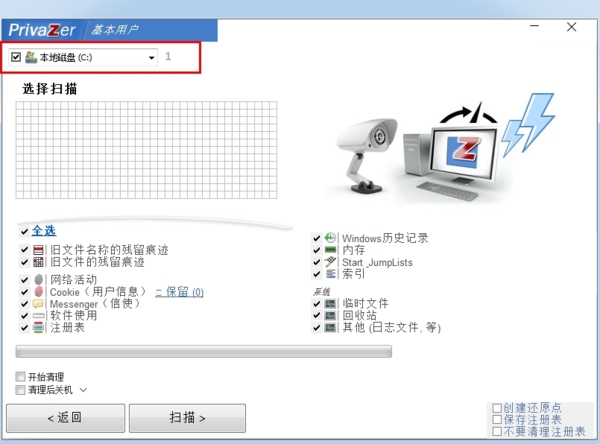
2、在下方选择要清理的文件,将想要清理的勾选起来

3、然后点击扫描,开始文件的扫描。
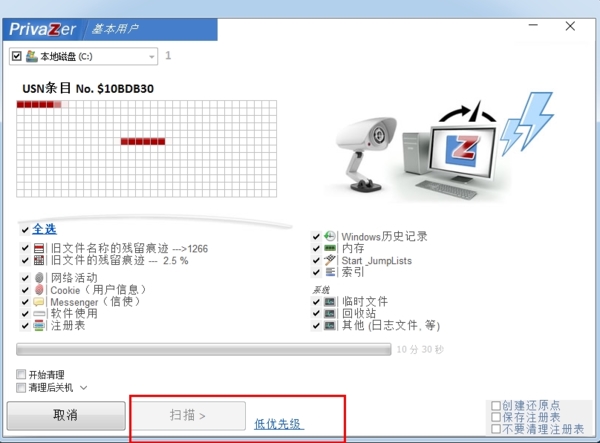
4、得到结果后,将自己不需要的文件进行清理即可。
怎么设置定时清理
1、我们进入软件后,点击计划。
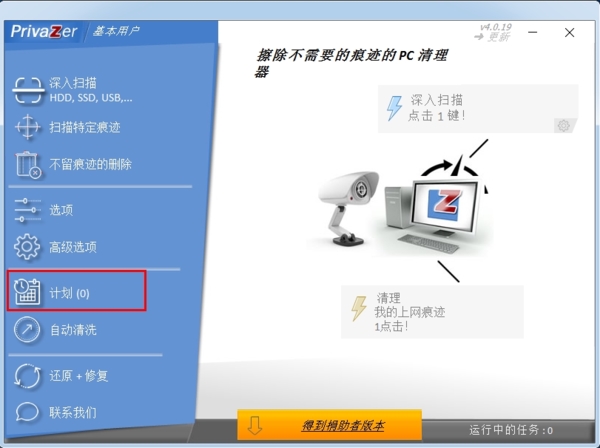
2、然后设置定时清理的频率和时间
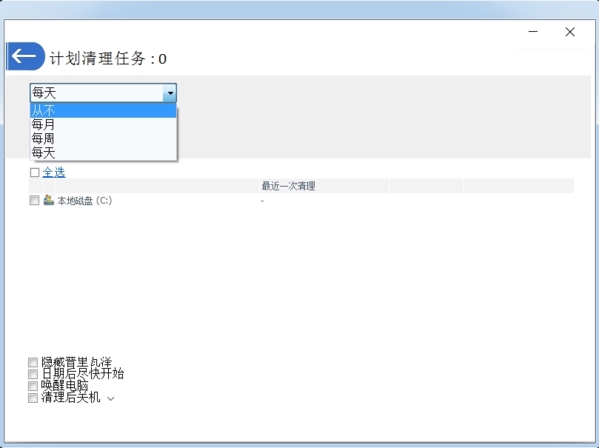
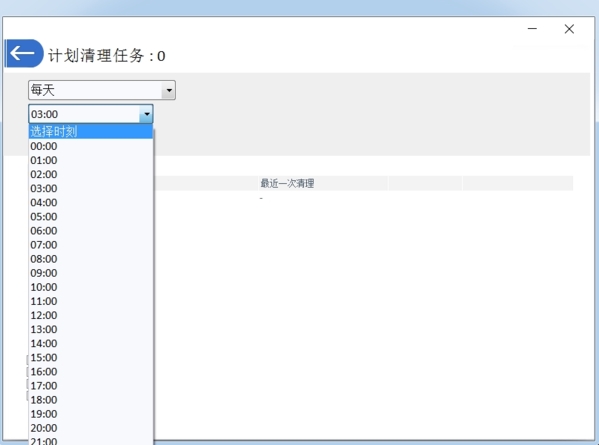
3、然后选择我们要清理的硬盘
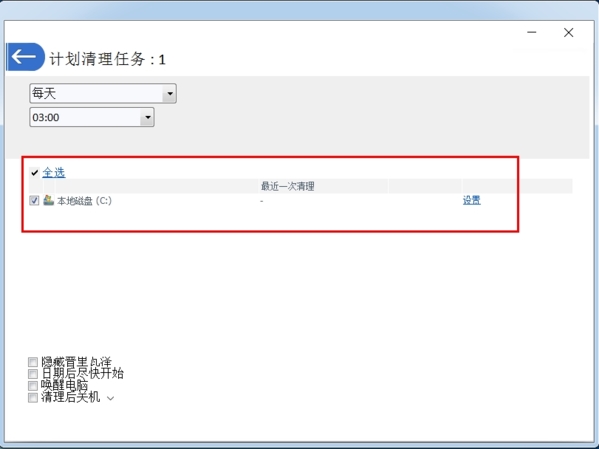
4、点击后方的设置,可以进入菜单进行具体清理文件的设置
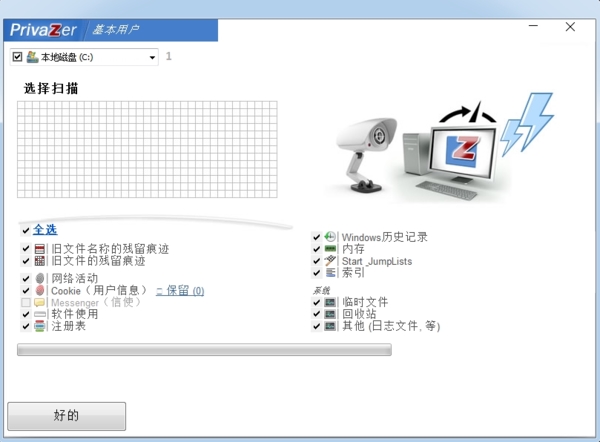
5、完成设置后即可,每到计划时间,软件就会自动进行清理
怎么卸载
1、打开开始菜单,然后打开控制面板
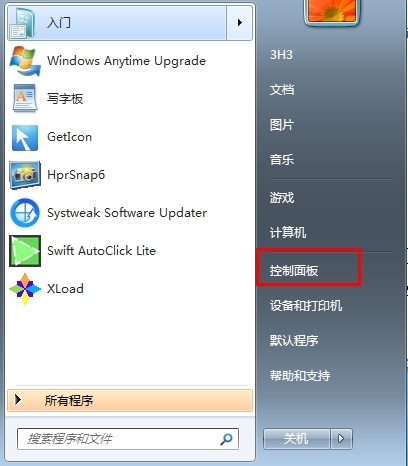
2、在控制面板中,我们打开程序窗口
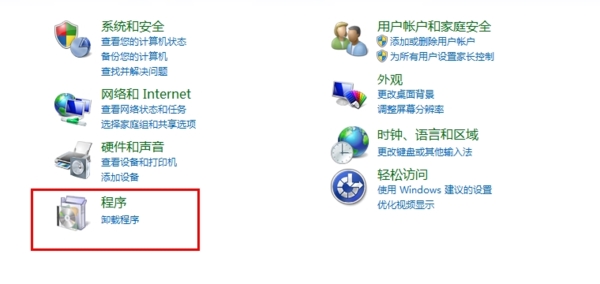
3、我们找到privazer

4、右击软件,选择卸载即可完成软件的卸载
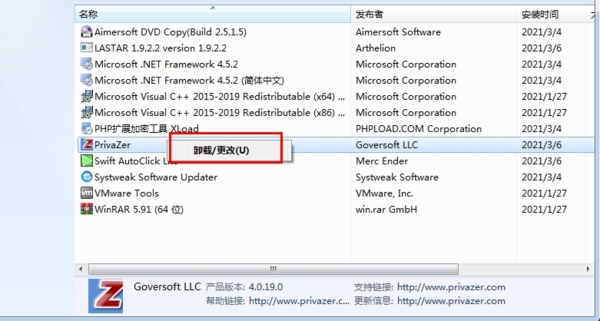
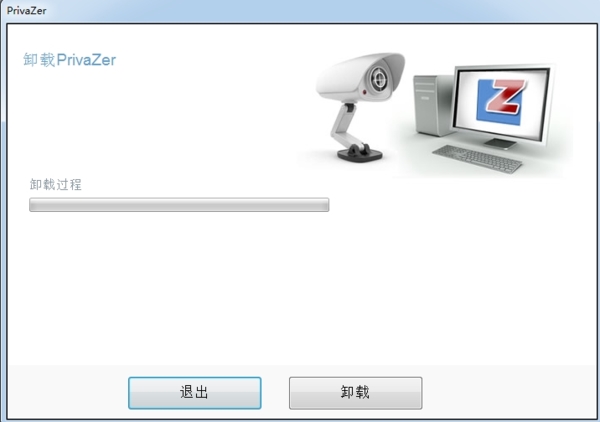
相关文章
相关推荐
最新游戏
-
猪来了支付宝版本详情休闲益智/92.7M
-
我的世界天堂js手机版详情其他游戏/1.2M
-
老爹甜甜圈店togo破解版详情单机破解/26.8M
-
宝宝临海游戏详情卡牌游戏/41.0M
-
心动跳跳(Happy Bump)详情休闲益智/38.8M
-
ktouch神主模拟器详情模拟经营/9.7M
-
模拟空战完整版详情飞行射击/117.2M
-
欧洲豪车模拟器2021最新版本详情模拟经营/91.6M
-
3D枪械真实模拟最新版详情模拟经营/55.5M
-
西部枪手游戏最新版详情飞行射击/22.5M

















